Page 1
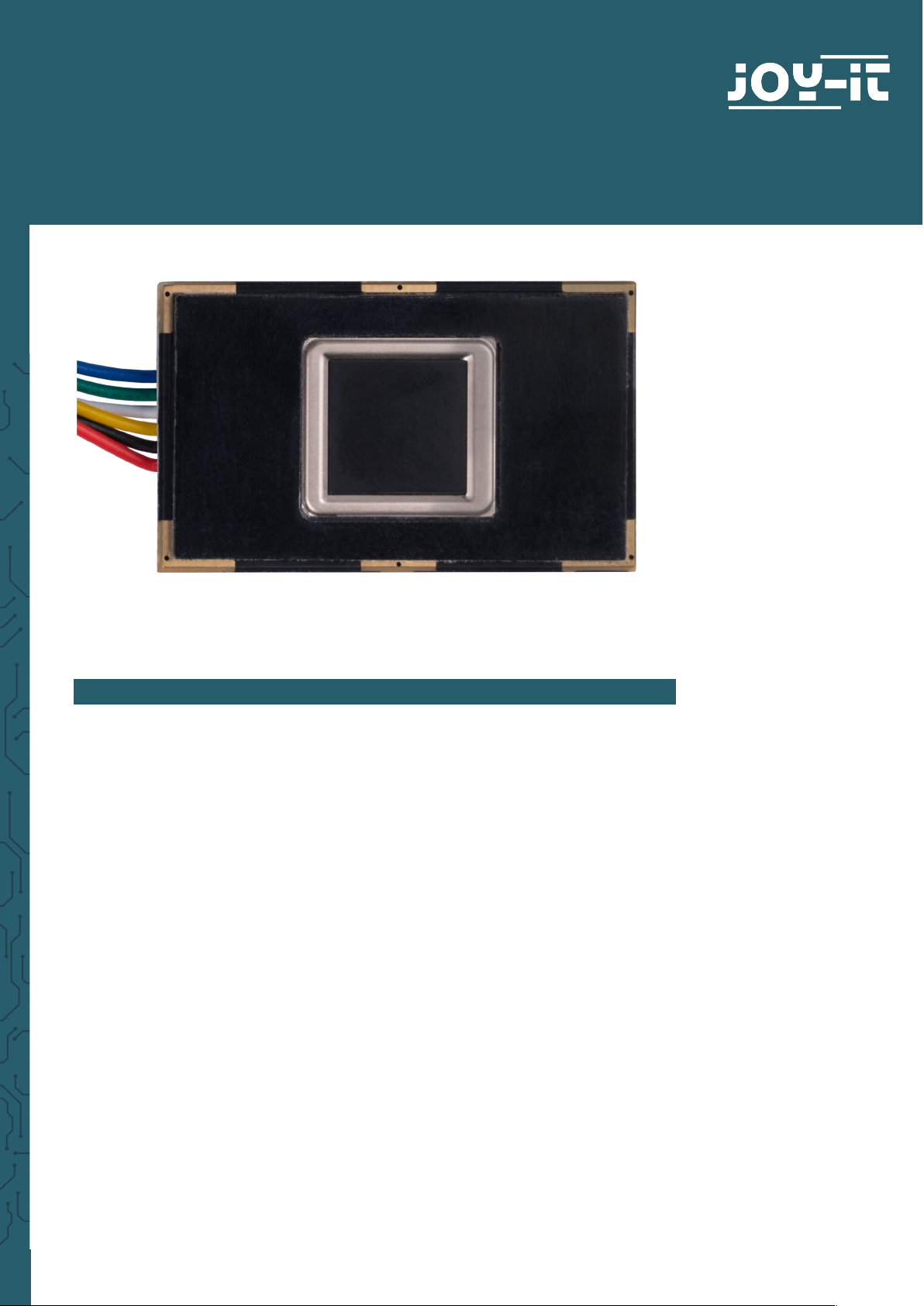
FINGERABDRUCKSENSOR
COM-FP-R301T
1. ALLGEMEINE INFORMATIONEN
Sehr geehrte *r Kunde *in,
vielen Dank, dass Sie sich für unser Produkt entschieden haben. Im
Folgenden zeigen wir Ihnen, was bei der Inbetriebnahme und der
Verwendung zu beachten ist.
Sollten Sie während der Verwendung unerwartet auf Probleme stoßen,
so können Sie uns selbstverständlich gerne kontaktieren.
Page 2
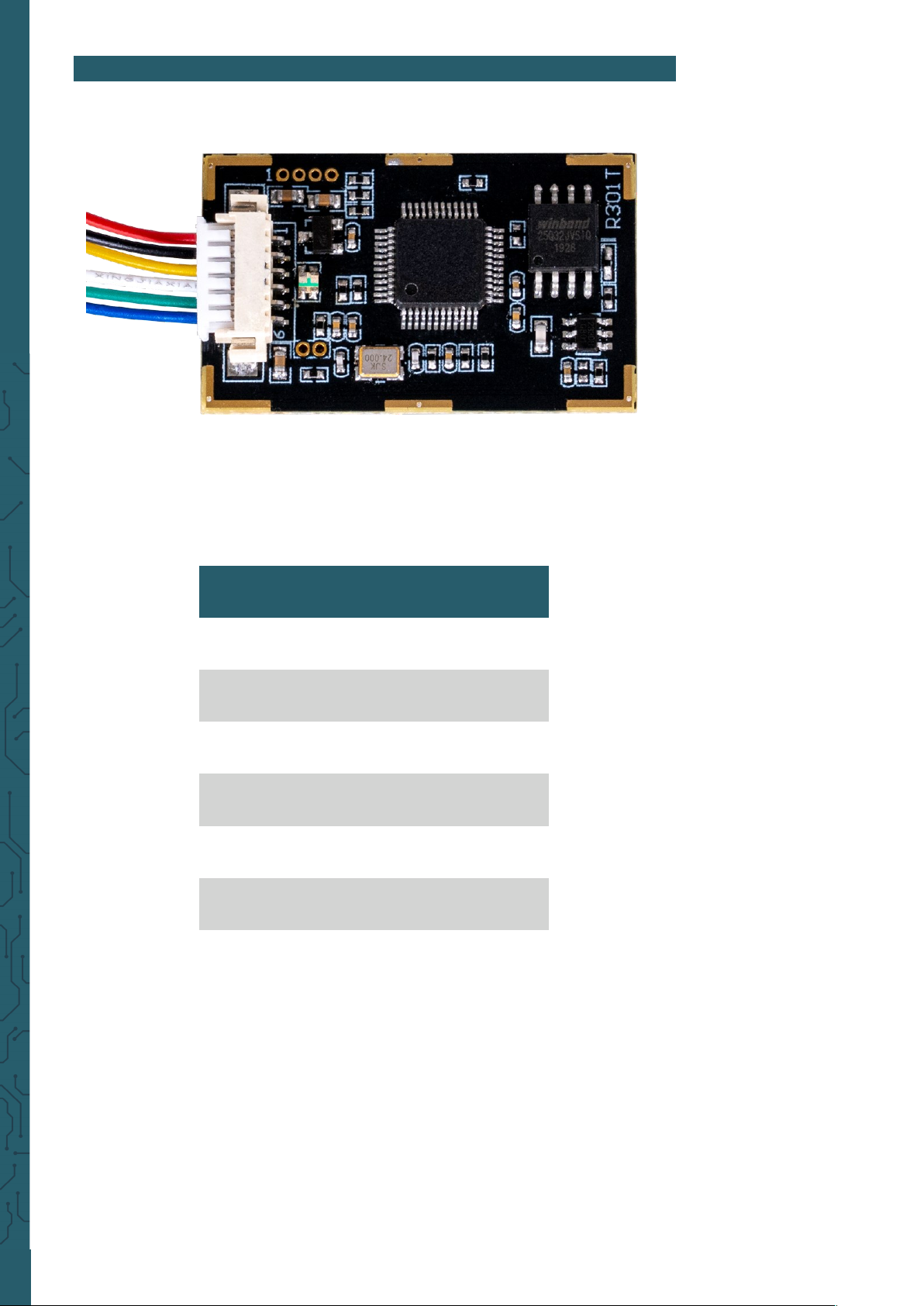
2. PINBELEGUNG
Name Farbe
5 V Rot
GND Schwarz
TXD Gelb
RXD Weiß
Touch Grün
3,3 V Blau
Page 3

sudo bash
3. VERWENDUNG MIT DEM RASPBERRY PI
3.1 Anschluss
Für den Raspberry Pi verwenden wir ein USB zu TTL Modul. In unserem
Anwendungsbeispiel verwenden wir hierfür unseren Artikel SBC-TTL.
Dazu schließen wir den Fingerabdrucksensor wie folgt an den Adapter.
Schließen Sie nun das SBC-TTL an einen USB-Port Ihres Raspberry Pis an.
Wir verwenden das SBC-TTL, da der Sensor mittels 5 V versorgt wird und
TXD /RXD nur ein Logiklevel von 3,3 V besitzt. Daher könnte bei einem
direktem Anschluss der Raspberry Pi beschädigt werden.
Der Pin Touch ist ein Ausgangspin, welcher ein Signal ausgibt, ob ein
Finger auf dem Sensor aufgelegt worden ist. Mit dem Pin 3,3 V kann der
Sensor betrieben werden, ist dann jedoch nur in der Lage mittels des
Touch-Pins zu erkennen , ob ein Finger aufliegt und nicht den Fingerabdruck auszulesen.
3.2 Installation
Wir verwenden die Bibliothek pyfingerprint von bastianraschke, welche
unter der
German Free Soware License
veröentlicht wurde, um den
Fingerabdrucksensor anzusteuern. Um die Bibliothek und alle ihre
Abhängigkeiten zu installieren, führen Sie die folgenden Befehle aus:
wget -O - https://apt.pm-codeworks.de/pm-codeworks.de.gpg | apt-key add -
wget https://apt.pm-codeworks.de/pm-codeworks.list -P /etc/apt/sources.list.d/
apt-get update
apt-get install python3-fingerprint --yes
apt-get -f install
exit
sudo stty -F /dev/ttyAMA0 57600
Fingerabdrucksensor SBC-TTL
5 V (Rot) 5 V
GND (Schwarz) GND
TXD (Gelb) RXD
RXD (Weiß) TXD
Touch (Grün) -
3,3 V (Blau) -
Page 4

Sie können mit dem folgenden Befehl Ihren Fingerabdruck abfragen, ob
dieser in Ihren Datensatz enthalten ist.
python3 /usr/share/doc/python3-fingerprint/examples/example_search.py
Wie viele Fingerabdrücke abgespeichert sind, können Sie mit dem
folgenden Befehl sehen:
python3 /usr/share/doc/python3-fingerprint/examples/example_index.py
4. VERWENDUNG MIT DEM ARDUINO
4.1 Anschluss
Fingerabdrucksensor SBC-TTL
5 V (Rot) 5 V
GND (Schwarz) GND
TXD (Gelb) Pin 2
RXD (Weiß) Pin 3
Touch (Grün) -
3,3 V (Blau) -
Der Pin Touch ist ein Ausgangspin, welcher ein Signal ausgibt, ob ein
Finger auf dem Sensor aufgelegt worden ist. Mit dem Pin 3,3 V kann der
Sensor betrieben werden, ist dann jedoch nur in der Lage mittels des
Touch-Pins zu erkennen , ob ein Finger aufliegt und nicht den Fingerabdruck auszulesen.
3.3 Verwendung der Bibliothek
Wenn Sie nun den folgenden Befehl ausführen, können Sie einen Fingerabdruck einspeichern.
python3 /usr/share/doc/python3-fingerprint/examples/example_enroll.py
Page 5

4.2 Installation
Wir verwenden die Bibliothek Adafruit-Fingerprint-Sensor-Library von
Adafruit, welche unter der
BSD License
veröentlicht wurde. Sie können
die Bibliothek in der Arduino IDE unter
Werkzeuge → Bibliotheken ver-
walten…
installieren.
4.3 Verwendung der Bibliothek
Sie können unter
Datei → Beispiele → Adafruit Fingerprint Sensor
Library
Beispielcodes ausführen . Mit dem Skript
enroll
können Sie Fin-
gerabdrücke hinzufügen und mittels
fingerprint
einen Fingerabdruck mit
den Datensätzen vergleichen.
Achten Sie dabei darauf, dass Sie unter
Werkzeuge
das richtige Board
und den richtigen Port ausgewählt haben.
Page 6

PR
5. SONSTIGE INFORMATIONEN
Unsere Informations- und Rücknahmepflichten nach dem
Elektrogesetz (ElektroG)
Symbol auf Elektro- und Elektronikgeräten:
Diese durchgestrichene Mülltonne bedeutet, dass Elektro- und
Elektronikgeräte nicht in den Hausmüll gehören. Sie müssen die
Altgeräte an einer Erfassungsstelle abgeben. Vor der Abgabe haben Sie
Altbatterien und Altakkumulatoren, die nicht vom Altgerät umschlossen
sind, von diesem zu trennen.
Rückgabemöglichkeiten:
Als Endnutzer können Sie beim Kauf eines neuen Gerätes, Ihr Altgerät
(das im Wesentlichen die gleiche Funktion wie das bei uns erworbene
neue erfüllt) kostenlos zur Entsorgung abgeben. Kleingeräte bei denen
keine äußere Abmessungen größer als 25 cm sind können unabhängig
vom Kauf eines Neugerätes in haushaltsüblichen Mengen abgeben
werden.
Möglichkeit Rückgabe an unserem Firmenstandort während der
Önungszeiten:
SIMAC Electronics GmbH, Pascalstr. 8, D-47506 Neukirchen-Vluyn
Möglichkeit Rückgabe in Ihrer Nähe:
Wir senden Ihnen eine Paketmarke zu mit der Sie das Gerät kostenlos an
uns zurücksenden können. Hierzu wenden Sie sich bitte per E-Mail an
Service@joy-it.net oder per Telefon an uns.
Informationen zur Verpackung:
Verpacken Sie Ihr Altgerät bitte transportsicher, sollten Sie kein
geeignetes Verpackungsmaterial haben oder kein eigenes nutzen
möchten kontaktieren Sie uns, wir lassen Ihnen dann eine geeignete
Verpackung zukommen.
6. SUPPORT
Wir sind auch nach dem Kauf für Sie da. Sollten noch Fragen oen bleiben oder Probleme auauchen stehen wir Ihnen auch per E-Mail, Telefon
und Ticket-Supportsystem zur Seite.
E-Mail: service@joy-it.net
Ticket-System: http://support.joy-it.net
Telefon: +49 (0)2845 98469 – 66 (10 - 17 Uhr)
Für weitere Informationen besuchen Sie unsere Website:
www.joy-it.net
Veröentlicht: 02.08.2021
www.joy-it.net
SIMAC Electronics GmbH
Pascalstr. 8, 47506 Neukirchen-Vluyn
